
Η Google άλλαξε πρόσφατα τον τρόπο με τον οποίο προβάλλετε τα συγχρονισμένα δεδομένα σας στο Chrome, αλλά εξακολουθείτε να μπορείτε να αποθηκεύσετε και να συγχρονίσετε σελιδοδείκτες, κωδικούς πρόσβασης, θέματα, επεκτάσεις και πολλά άλλα όπου κι αν βρίσκεστε, χρησιμοποιώντας τον Λογαριασμό σας Google. Δείτε πώς μπορείτε να επιλέξετε τι συγχρονίζεται σε όλες τις συσκευές σας.
Ενεργοποίηση συγχρονισμού για το Google Chrome
Για να αποκτήσετε πρώτα πρόσβαση στα οφέλη του συγχρονισμού πληροφοριών σε όλες τις συσκευές σας, όπου κι αν βρίσκεστε, θα πρέπει να το κάνετε συνδεθείτε και ενεργοποιήστε το συγχρονισμό για το Google Chrome .
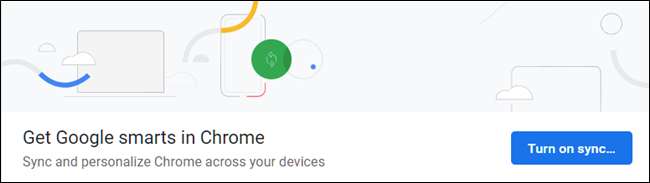
ΣΧΕΤΙΖΟΜΑΙ ΜΕ: Πώς να ενεργοποιήσετε ή να απενεργοποιήσετε το συγχρονισμό στο Chrome
Πώς να επιλέξετε ποιες πληροφορίες θα συγχρονίσετε
Το Google Chrome αποθηκεύει και συγχρονίζει τα πάντα σχετικά με το πρόγραμμα περιήγησής σας όταν συνδεθείτε μέσω του Λογαριασμού σας Google. Αυτή είναι μια πλεονεκτική δυνατότητα να έχετε όταν, για παράδειγμα, συνδέεστε σε σχολείο ή υπολογιστή εργασίας και θέλετε να έχετε πρόσβαση σε όλους τους σελιδοδείκτες σας, τους αποθηκευμένους κωδικούς πρόσβασης, τις επεκτάσεις και τις ρυθμίσεις που διατίθενται από τον προσωπικό σας υπολογιστή.
Εάν είστε ο τύπος του ατόμου που δεν χρησιμοποιεί την πλήρη διαδικασία συγχρονισμού του Chrome, τότε ίσως θελήσετε να περιορίσετε την αποθήκευση ορισμένων πληροφοριών στον λογαριασμό σας.
Αφού συνδεθείτε στο Chrome χρησιμοποιώντας τον Λογαριασμό σας Google, ήρθε η ώρα να επιλέξετε ποιες πληροφορίες αποθηκεύονται και συγχρονίζονται στο πρόγραμμα περιήγησής σας.
Ενεργοποιήστε το Chrome, κάντε κλικ στην εικόνα του προφίλ σας και, στη συνέχεια, κάντε κλικ στην επιλογή "Συγχρονισμός με." Μπορείτε επίσης να πληκτρολογήσετε
chrome: // ρυθμίσεις / άτομα
στο Κύριο πλαίσιο και πατήστε Enter.

Στην επικεφαλίδα "Άτομα", κάντε κλικ στο "Συγχρονισμός και υπηρεσίες Google".

Στη συνέχεια, κάντε κλικ στο "Διαχείριση συγχρονισμού".
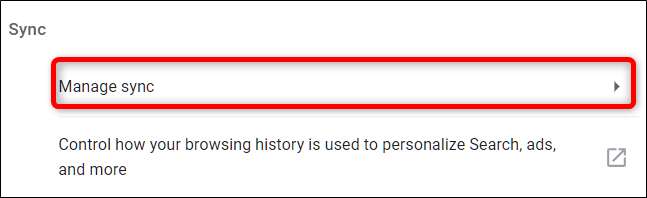
ΣΧΕΤΙΖΟΜΑΙ ΜΕ: Τρόπος απενεργοποίησης του νέου αποκλεισμού διαφημίσεων του Chrome (σε συγκεκριμένους ιστότοπους ή σε όλους τους ιστότοπους)
Στην επόμενη οθόνη, όλα όσα αποθηκεύονται στον λογαριασμό σας και συγχρονίζονται σε όλες τις συσκευές σας αναφέρονται παρακάτω. Από προεπιλογή, το "Sync Everything" είναι ενεργοποιημένο. Για να αλλάξετε με μη αυτόματο τρόπο τις πληροφορίες που θέλετε να συγχρονίσετε με το Chrome, πρέπει πρώτα να απενεργοποιήσετε το "Συγχρονισμός όλων" και, στη συνέχεια, να απενεργοποιήσετε τυχόν άλλες επιλογές, ενεργοποιώντας τον διακόπτη.
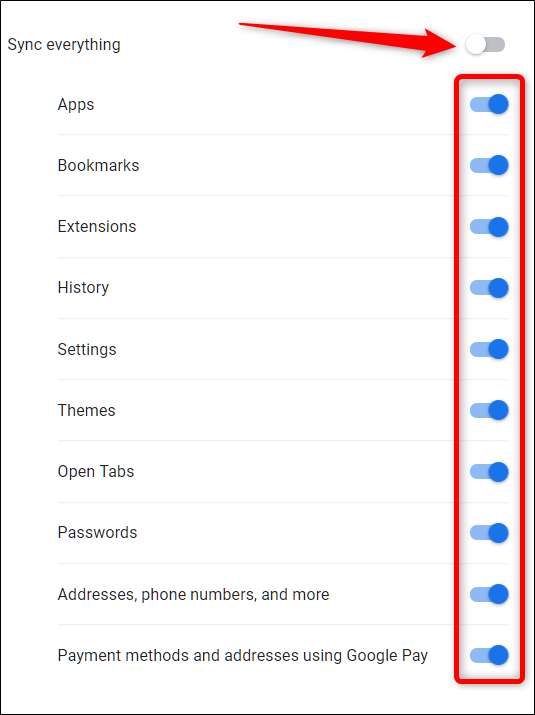
Για να χρησιμοποιήσετε όλες τις ίδιες ρυθμίσεις σε κάθε συσκευή στην οποία συνδέεστε, αφήστε ενεργοποιημένο το "Sync Everything".
Τυχόν αλλαγές που κάνετε αποθηκεύονται αυτόματα και μπορείτε να κλείσετε την καρτέλα όποτε τελειώσετε.
Αυτό είναι το μόνο που υπάρχει. Μετά την πραγματοποίηση των αλλαγών, οποιαδήποτε από τις πληροφορίες που απενεργοποιήσατε δεν αποθηκεύεται πλέον στον Λογαριασμό σας Google και σε όλες τις συσκευές.







